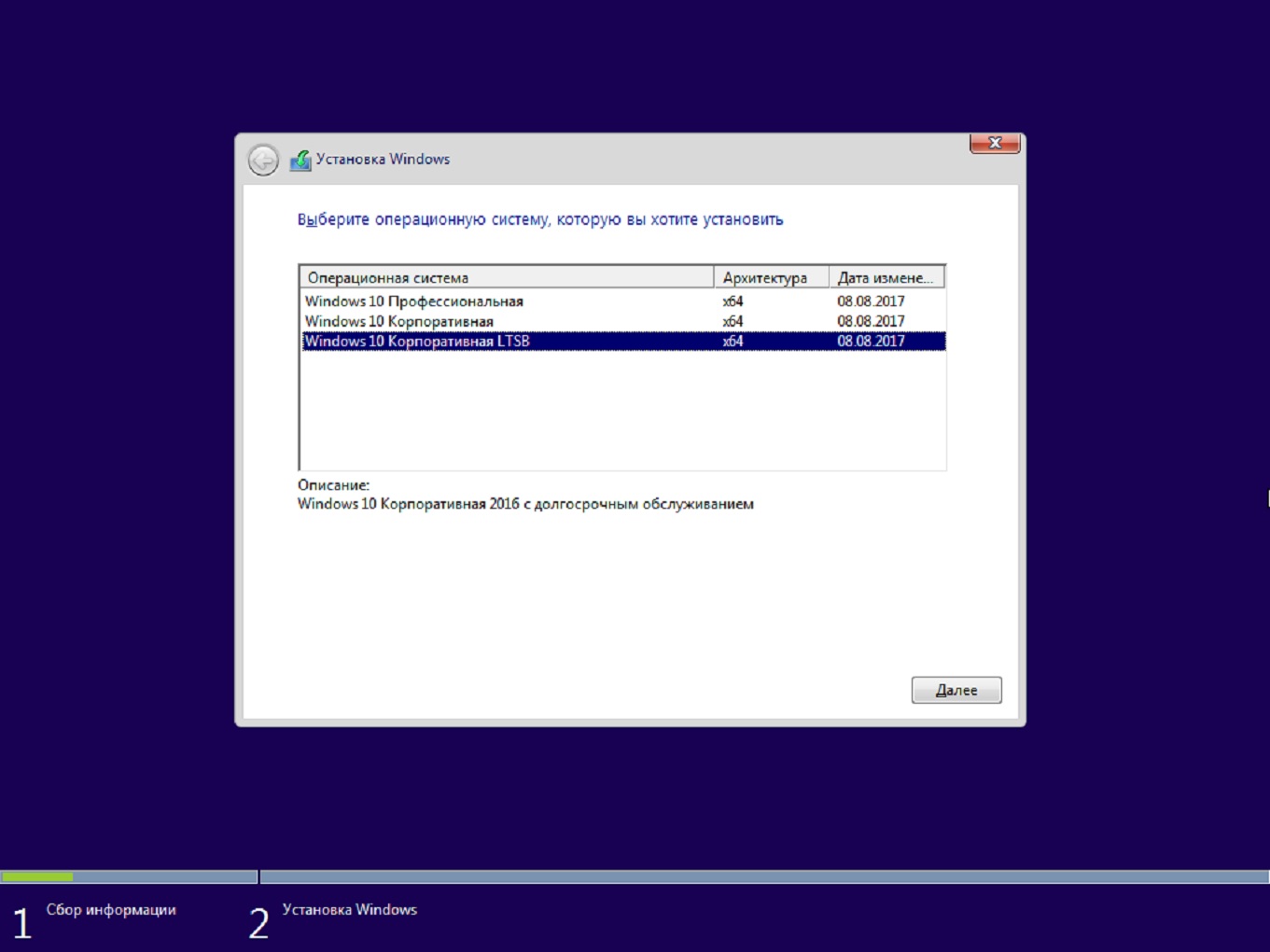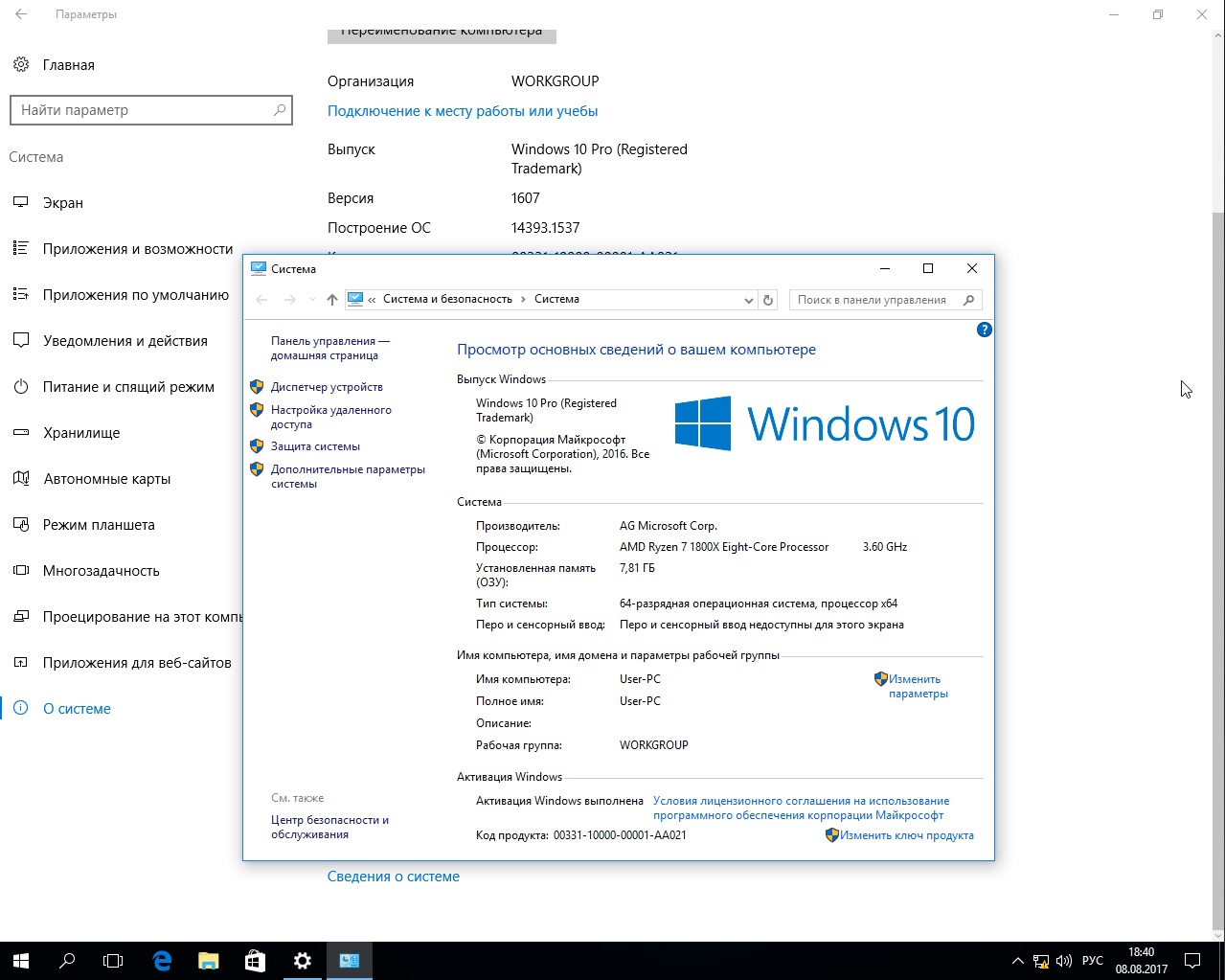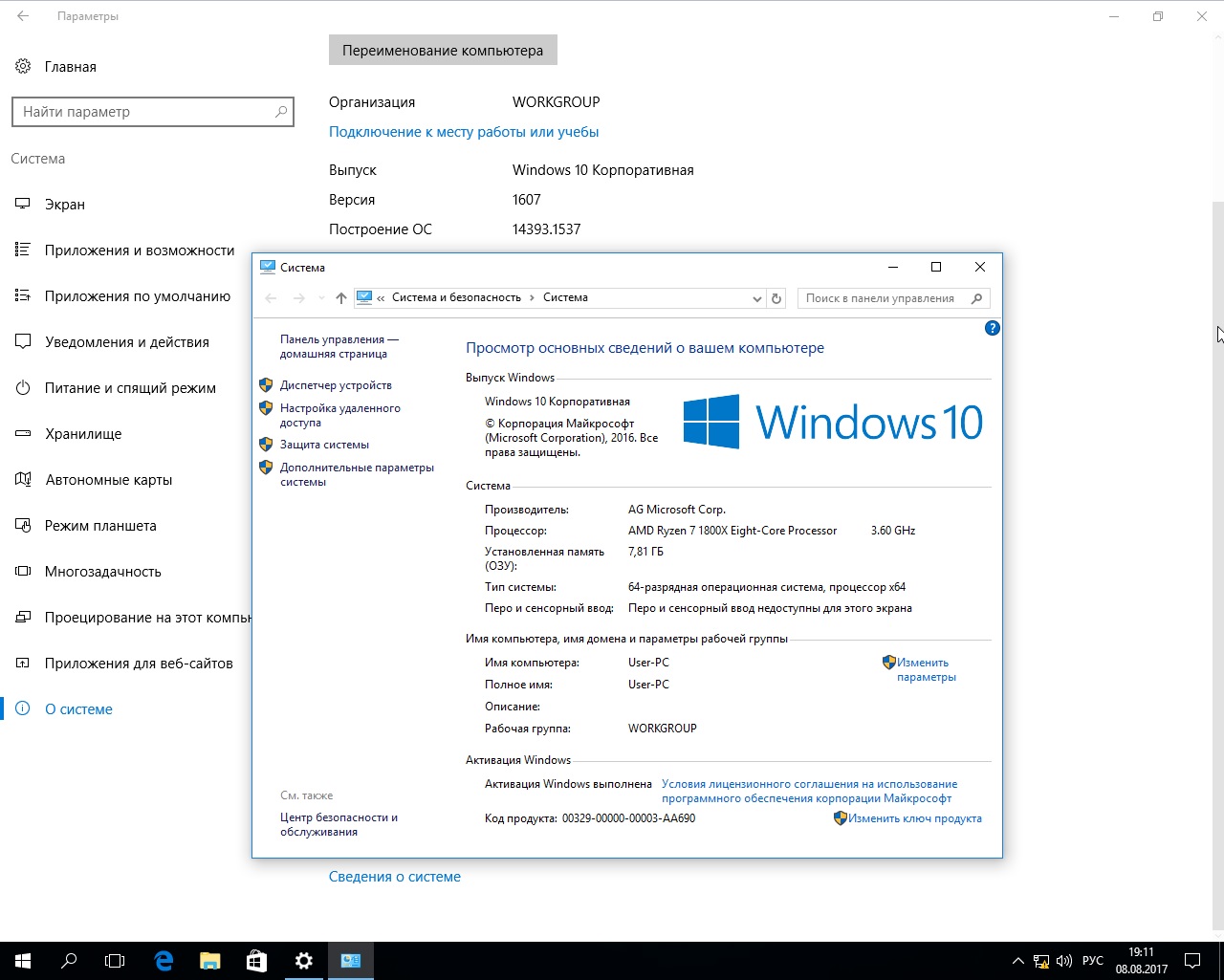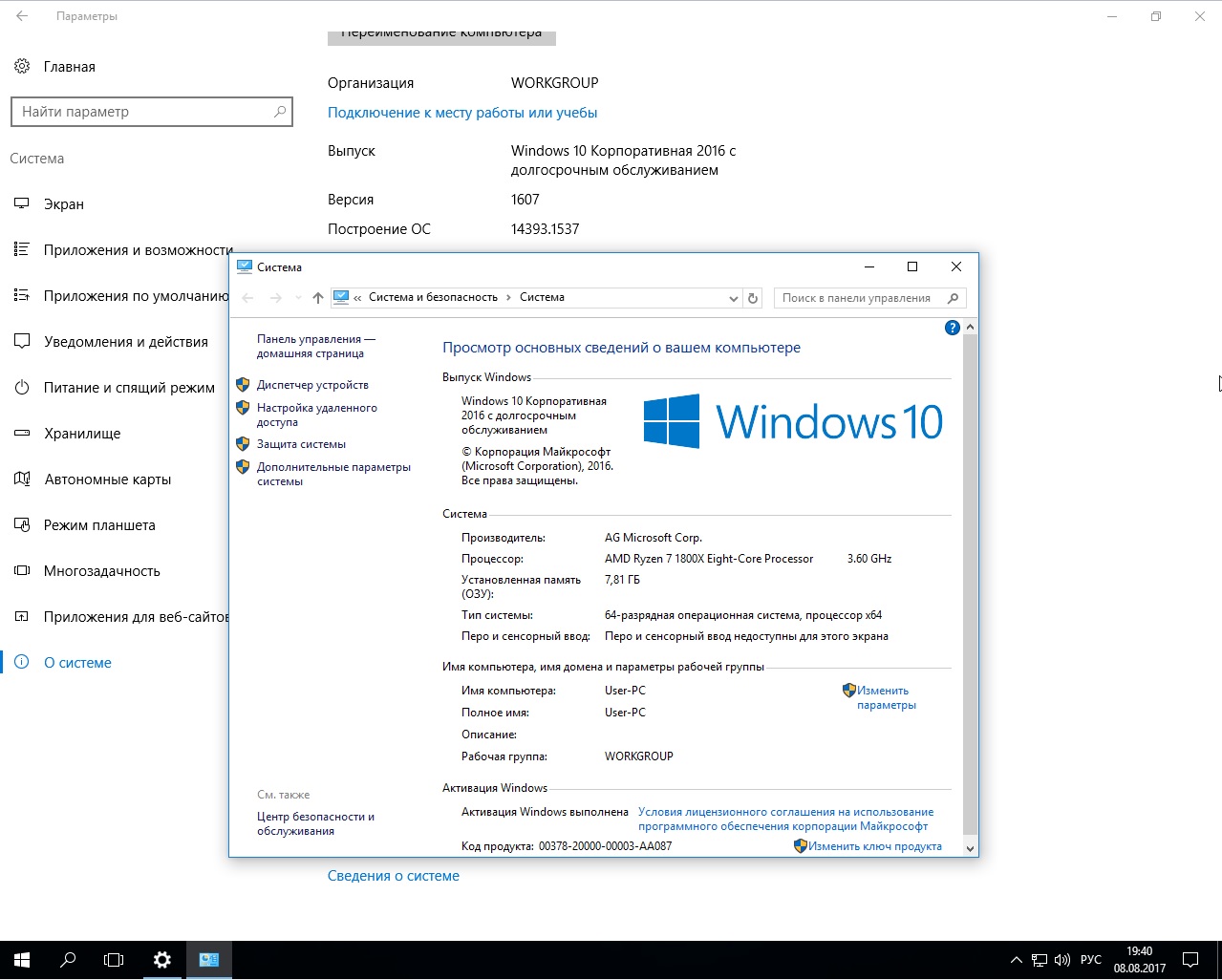Вы используете устаревший браузер. Сайт может отображаться некорректно.
|
Windows 10 3in1 by AG 08.2017 [AutoActiv] (x64) ---
Год/Дата Выпуска: 2017
Версия программы: 10.0.14393.1537 Сайт разработчика: microsoft.com Автор сборки: AG Разрядность: 64bit Язык интерфейса: Русский Таблэтка: Присутствует (активация автоматическая) Системные требования: - 32/64-разрядный процессор с тактовой частотой 1 гигагерц (ГГц) или выше; - от 2 ГБ оперативной памяти (ОЗУ), рекомендуется от 4 ГБ для х64; - от 20 ГБ пространства на жестком диске; - графическое устройство DirectX 9 с драйвером WDDM версии 1.0 или старше. Описание : 64-х битная ОС Windows 10 Professional / Enterprise / Enterprise LTSB 2016 с обновлениями по август 2017 Включен компонент Microsoft .NET Framework 3.5 Включено отображение значка "мой компьютер" на рабочем столе. Изменения внесенные в редакции приведены ниже. Перед установкой убедитесь в качестве установленной оперативной памяти программой memtest. Во избежании появления аномалий при загрузке пользуйтесь программой Rufus для записи образа на флэшку. Сборка основана на официальных релизах MICROSOFT MSDNru_windows_10_multiple_editions_version_1607_updated_jul_2016_x64_dvd_9058201.isoru_windows_10_enterprise_version_1607_updated_jul_2016_x64_dvd_9057088.iso ru_windows_10_enterprise_2016_ltsb_x64_DVD.iso Минимизировано количество вопросов инсталятора, autounattend.xml и его скромные возможностиСистема ставится по файлу автоматических ответов на вопросы инсталятора.В начале установки нужно выбрать редакцию ОС и сделать разметку диска. (не оставляйте старые разделы на системном диске) Если при установке с флэшки это не так, то можно попробовать другой USB порт. В системе создается один профиль пользователя Tom с правами администратора, временной регион Россия GMT +3:00. Сетевое имя машины присваивается User-PC, а не традиционно от фонаря. ******************************************************************************************************************* autounattend создает один профиль Tom администратора (по умолчанию) 2U_autounattend создает два профиля, один профиль администратора Tom и второй профиль User пользователя Параметры: UTC +3:00 - Временная зона 1 (1) - автоматически проверять и устанавливать обновления / (3) - не проверять наличие обновлений автоматически (только в ручную) true контроль учетных записей, true - включить / false - не включать User-PC имя машины включая сетевое WORKGROUP сетевая группа cmd /C wmic useraccount where "name='Tom'" set PasswordExpires=false Не ограничивать срок "жизни" пароля для пользователя 'Tom' Список программ в составе WPIАрхиваторы:WinRAR v5.50 b6, 7-ZIP v17.00 Редакторы: Notepad ++ v7.4.2, PDF XChange Viewer v2.5.322, HxD Hex Editor v2.0 Плееры: KMPlayer v4.2.1.4, MPC-HC Player v1.7.13, AIMP Player v4.13 Калькуляторы: HashTab v6.0.0.34 Файловые менеджеры: Multi Commander v7.3, Total Commander v9.0, Unlocker v1.9.2 Системные: Microsoft Visual C++ (Lib) 2005...2017, Microsoft .NET Framework 4.7, UltraDefrag v7.0.2 Работа с дисками: UltraISO v9.7.0.3476 Тесты: CPU-Z v1.80, CrystalDiskInfo v7.1.1, AIDA64 Extrime Edition v5.92.4300 Офис: Open Office v4.1.3 Состав папки Soft, автоматически копируемой на рабочий столАктиваторы: KMS Tools Portable 07.08.17 (KMS Tools это пак с активаторами и утилитами)Для дисков: SSD Mini Tweaker v2.7 Драйверпак: SDI R1780 c драйверами на 07.08.2017 для LAN/WI-FI/Chipset/MassStorage/USB Комплект Snappy Driver Installer c драйверами на 08.2017 для LAN/WI-FI/Chipset/MassStorage/USB добавлен в образНебольшой комплект Snappy Driver Installer R1780 c драйверами на 08.2017 для LAN/WI-FI/Chipset/MassStorage/USB добавлен в образ -\sources\$OEM$\$1\Users\Public\Desktop\Soft\Драйвера\Драйверпак\SDI_R1780 ~500мб При запуске SDI_x64_R1780.exe оболочка может установить нужные драйверы, а с наличием инета подтянуть выбранные пакеты драйверов или обновить выбранные вами драйверы. Отключены или удалены следующие компонентыАвтоматически удаляется:Клиент телеметрии Автоматически отключаются: Запись действий пользователя Центр безопасности Программа улучшения качества ПО Smartscreen (контроль программ) Автоматически изменяемые состояния служб: Отключаем службу - Биометрическая служба Отключаем службу - Сервер кадров камеры Отключаем службу - Служба географического местоположения Отключаем службу - Служба маршрутизации PUSH сообщений Удаляем службу - Стандартная служба сборщика центра диагностики Отключаем службу - BitLocker Drive Encryption Service Отключаем службу - Факс Отключены компоненты: Поддержка протокола SMB1 Изменяется период автоматического обращения к серверу обновлений: 330 часов вместо 22 часов по умолчанию Об активацииВ данной раздаче применена автоматическая активация с помощью активатора AAct v3.5.Так же автоматически в планировщик задач добавляется задача по подтверждению активации. Обратите внимание на время задачи автоматической переактивации в планировщике задач. Программой активации цикл по умолчанию задан через 10 дней в 10.00, возможно некотором вечерним пользователям имеет смысл перевести триггер цикла переактивации на вечернее время. Если по какой либо причине система не активировалась: нужно проверить наличие файла активатора в директории \Windows\AAct.exe и если он в наличии, то нужно запустить и активировать систему в ручную На всякий пожарный после установки на рабочем столе в папке Soft будет папка с активаторами, можно переместить её в надежное место. Обратите внимание, многие активаторы детектируются антивирусами и могут быть удалены из системы. Отличия корпоративной редакции Windows 10 LTSB от прочих1. Возможность настроек начального экрана и детальное управление пользовательским интерфейсом2. Отсутствие кортавой 3. Отсутствие магазина (полное отсутствие (для непонятливых)) 4. Отсутствие Microsoft Edge (в состав входит IE11) 5. Долгосрочное обслуживание (до 10 лет в отличии от двух) В редакции Windows 10 LTSB с последними обновлениями замечен нюанс с OneDriveПо умолчанию с последними обновлениями в редакции Windows 10 LTSB OneDrive сам не предустанавливается.Если вдруг он вам нужен, то для этого нужно сделать следующее: 1. Запустить поиск по системному диску - OneDriveSetup 2. Кликнуть пару раз по файлу для запуска установки 3. После появления OneDrive в трее нужно в его настройках поставить птичку "запускать вместе с Win" Замечен нюанс с IE11Запускать IE11 нужно от имени администратора, можно присвоить этот атрибут ярлыку.Расшифровка кодов ошибок Windows Error Codes 0x******https://msdn.microsoft.com/en-us/library/cc231196.aspx [MS-ERREF]: Windows Error CodesКонтрольные суммыGOST: B3DE34A372E316549E1D04E684CDD2E438F09F27958AE8089DCB146873F8B096MD5: 4175593FEAD085BBE28BCC83049351E1 SHA-1: 0D06F64A4C3F1503EE5B1FA3663422603452339A
|
!ВНИМАНИЕ!
Сайт не предоставляет электронные версии произведений, а занимается лишь коллекционированием и каталогизацией ссылок, присылаемых и публикуемых на форуме нашими читателями. Если вы являетесь правообладателем какого-либо представленного материала и не желаете, чтобы ссылка на него находилась в нашем каталоге, свяжитесь с нами, и мы незамедлительно удалим ее. Файлы для обмена на трекере предоставлены пользователями сайта, и администрация не несет ответственности за их содержание. Просьба не заливать файлы, защищенные авторскими правами, а также файлы нелегального содержания!
Сайт не предоставляет электронные версии произведений, а занимается лишь коллекционированием и каталогизацией ссылок, присылаемых и публикуемых на форуме нашими читателями. Если вы являетесь правообладателем какого-либо представленного материала и не желаете, чтобы ссылка на него находилась в нашем каталоге, свяжитесь с нами, и мы незамедлительно удалим ее. Файлы для обмена на трекере предоставлены пользователями сайта, и администрация не несет ответственности за их содержание. Просьба не заливать файлы, защищенные авторскими правами, а также файлы нелегального содержания!